(Android) Files by Google からネットプリントLINEへの送信手順
Android の Files ( Files by Google、ファイルズ、マイファイル)からネットプリントのLINEへの送信の手順です。
事前準備のお願い
事前にLINEで「ネットプリント」を登録して下さい。詳しい手順はこちらです。
「Files by Google」をダウンロード
Play ストアから「Files by Google」を検索してダウンロード

Files by Googleアプリを開く
アプリを起動し、送信したいPDFファイルを見つけます。

ファイル右上の三点アイコンをタップ
共有したいファイルの右上にある縦に三つの点が並んだアイコンをタップします。

「共有」を選択
表示されるメニューから「共有」を選択します。

LINEを選択
共有先としてLINEアプリを選びます。
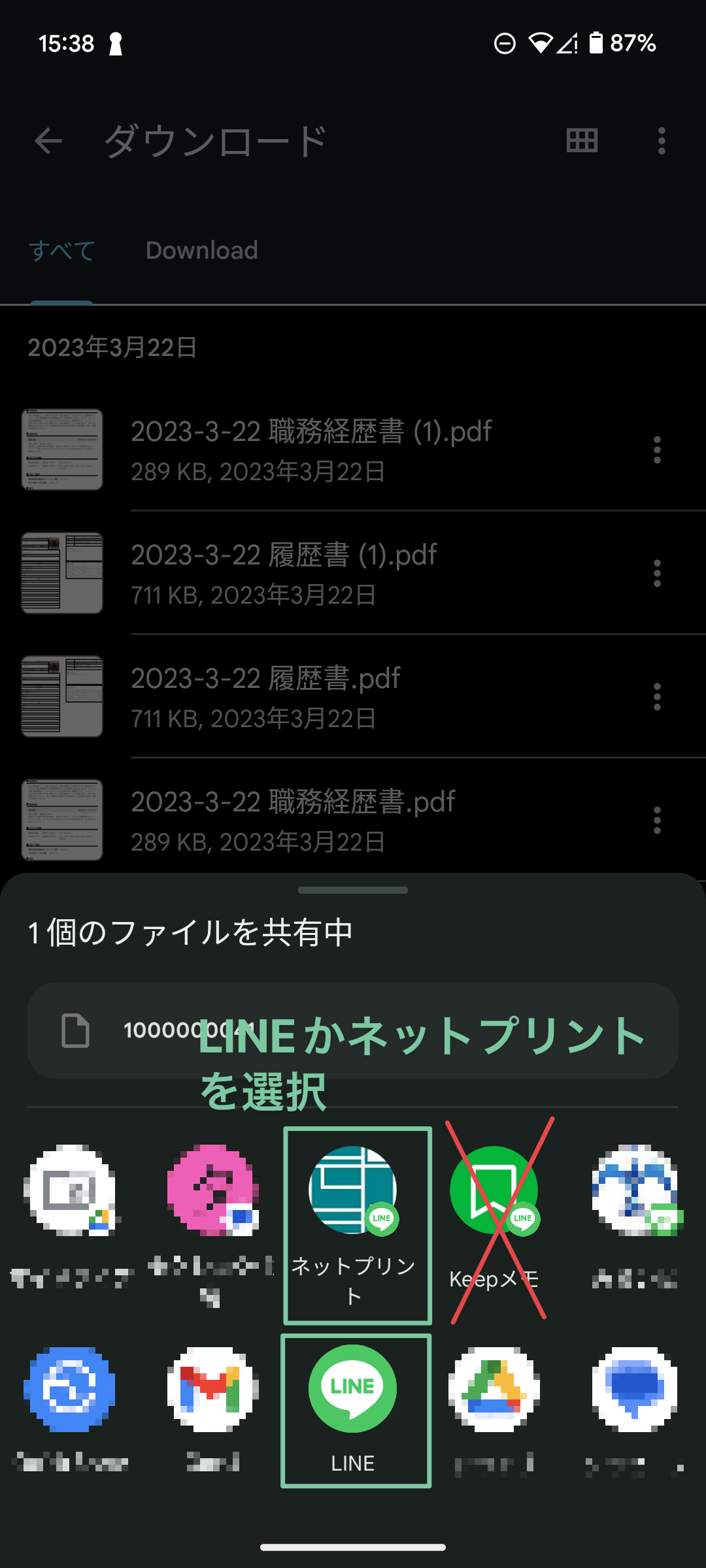
ネットプリント公式アカウントを選ぶ
LINE内で「ネットプリント公式アカウント」を選択します。

LINEで予約番号が表示されたら成功
LINEで予約番号が表示されたら成功です。

注意点1:紙の種類について
紙の種類はあらかじめ「普通紙」を選んでおいて下さい。
印刷前にも変更が可能です。

他のカテゴリーを探す
疑問は解決しましたか?